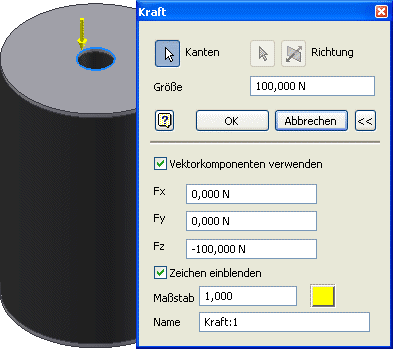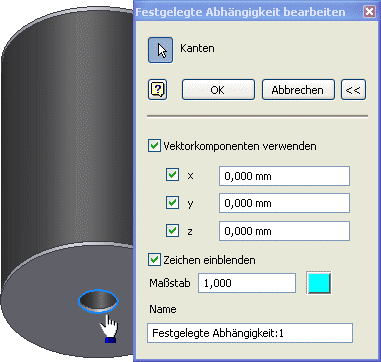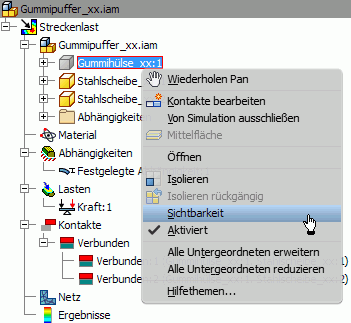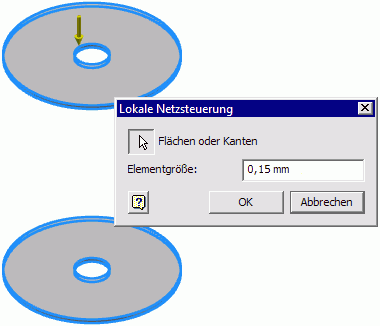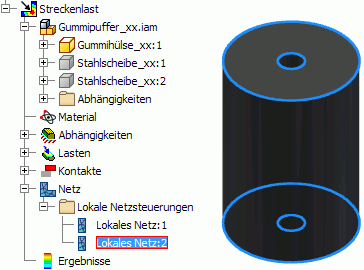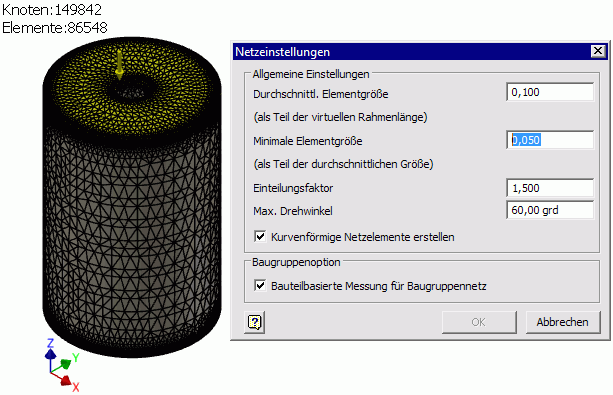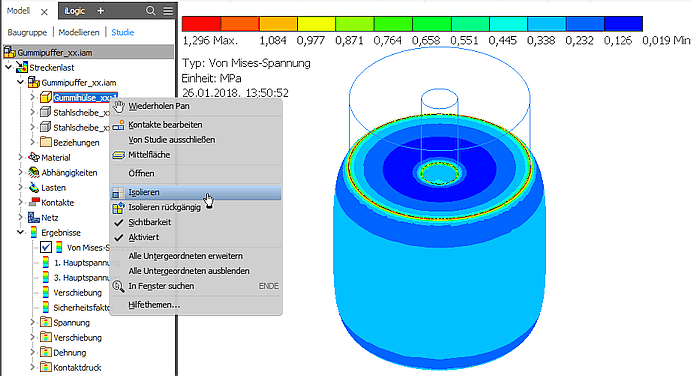Software: FEM - Tutorial - 3D-Mechanik - CAD-Belastungsanalyse Preprocessing
Zur Durchführung der Belastungsanalyse wechseln wir nun in die dafür bereitgestellte Arbeitsumgebung (MFL > Umgebungen > Belastungsanalyse). Wir werden unterschiedliche Lastfälle als Simulationen in dieser Umgebung nachvollziehen. Der gesamte FEM-Prozess wird zuerst ausführlich am Beispiel von Streckenlasten auf den Lochrändern der Scheiben erläutert. Dazu erstellen wir eine neue Simulation Streckenlast (Konstruktionsziel="Einzelner Punkt"):
1. Material
- Die den Bauteilen zugewiesenen Materialien stehen auch für die Belastungsanalyse zur Verfügung:
2. Hinzufügen der Lasten (Loads)
- Die Druck-Kraft von 100 N wird der äußeren Lochkante der oberen Stahlscheibe zugewiesen.
3. Randbedingungen definieren (Constraints)
- Um das Bauteilteil symmetrisch zu belasten, muss die Gegenkraft auf den Lochrand der unteren Stahlscheibe aufgebracht werden.
- Die Gegenkraft entsteht als Auflagereaktion in geeignet definierten Randbedingungen.
- Wir definieren die Abhängigkeit "fest" auf der äußeren Lochkante der unteren Stahlscheibe:
- Hinweis: In der Realität kann durch die Belastung eine Verschiebung der Punkte auf der Lochkante in der XY-Ebene stattfinden. Man muss diese Richtungen jedoch fixieren, weil ansonsten eine Fehlermeldung des Solvers erscheint, dass die Randbedingungen unzureichend sind.
4. Kontakte zwischen Bauteilen definieren
- Die Anordnung der Bauteile innerhalb der Baugruppe wurden bereits über Zusammenbau-Abhängigkeiten definiert (im Beispiel durch "Einfügen").
- Damit ist aber noch nicht definiert, wie sich die einzelnen Kontaktflächen zwischen den Bauteilen bei einer Belastung der Baugruppe verhalten (z.B. Starr verbunden? / Aufeinander gleitend? / usw. ).
- Deshalb müssen in Vorbereitung der FE-Simulation die Eigenschaften der Kontakte zwischen den Bauteilen näher spezifiziert werden.
- Im Beispiel genügt für die Kontaktflächen die Standardannahme "Fest verbunden", welche durch die Funktion Automatische Kontake anhand der konkreten Baugruppen-Geometrie ermittelt wird.
- Zwischen den Stahlscheiben und der Gummihülse werden die Kontakte automatisch ergänzt. Mittels Kontextmenü Kontakt Bearbeiten werfen wir einen Blick in die Liste möglicher Kontakt-Eigenschaften, ohne eine Änderung vorzunehmen:
- Bis auf den Feder-Kontakt erhält man bei allen Kontakt-Paarungen keinen Zugriff auf Kontakt-Parameter. Beim Feder-Kontakt kann man Steifigkeiten senkrecht und tangential zur Kontaktstelle angeben.
5. Vernetzung
- Ausgehend von unseren Erfahrungen mit der Belastungsanalyse eines Bauteils lassen wir die (globalen) Netzeinstellungen vorläufig unverändert (Standard-Vorgaben).
- An den Stellen, wo wir die stärksten Gradienten der mechanischen Spannung erwarten, verkleinern wir mittels Lokaler Netzsteuerung die Elementgröße. Das betrifft alle Kanten der Scheiben und der Gummihülse.
- Es ist nicht ganz einfach, die praktisch übereinander liegenden Kanten von Stahlscheibe und Gummihülse gezielt auszuwählen. Deshalb sollte man störende Bauteile jeweils ausblenden. Wir machen zuerst die Gummihülse unsichtbar:
- Nun können wir ungestört alle Kanten der Stahlscheiben mit einer lokalen Netzsteuerung versehen (z.B. Elementgröße=0,15 mm):
- Um die zugehörigen Kanten der Gummihülse zu markieren, ist es günstig, dafür die Stahlscheiben unsichtbar zu machen.
- An der Gummihülse muss man die gleiche Elementgröße verwenden, wie an den angrenzenden Kanten der Stahlscheiben:
Die (globale) Netzsteuerung sollte man abschließend benutzen, um einen "harmonischen" Übergang zwischen grober globaler Vernetzung und feiner lokaler Vernetzung durch Verkleinern der Minimalen Elementgröße zu konfigurieren:
Hinweise:
- Bei Bauteilbasierter Messung bezieht sich die durchschnittliche Elementgröße auf die Abmessungen des jeweiligen zu vernetzenden Bauteils. Damit ist eine günstigere Anpassung des Netzes an unterschiedliche Bauteilgrößen möglich.
- Um zu kontrollieren, ob die gewünschte lokale Vernetzungssteuerung an der Gummihülse wirkt, muss man nach dem Vernetzen die Stahlscheiben kurzzeitig wieder unsichtbar machen.
- Bei Verwendung der Materialfarben ist die Vernetzung wegen des dunklen Hintergrundes kaum sichtbar. Deshalb wurden in der Baugruppendatei den Bauteilen hellere Farben zugewiesen (iProperties > Exemplar).
In einem ersten Schritt sollte man das Ergebnis der Simulation in Hinblick auf die Vernetzungsqualität analysieren:
- Günstig ist zur Begutachtung der Berechnungsqualität die Wahl der Mises-Spannung für die Contour-Darstellung.
- Die Grenzen der Farbskale sollte man so konfigurieren, dass auf den zu begutachtenden Flächen alle Werte sinnvoll farbcodiert dargestellt werden.
- Sowohl die erwarteten stetigen Spannungsverläufe als auch die Symmetrie sind an der senkrechten Symmetrie-Ebene der Gummihülse stark gestört.
- Ursache ist die an dieser Ebene sehr grobe Vernetzung.
Im Ergebnis dieser unzulänglichen Modellqualität müssen wir die Vernetzung günstiger konfigurieren. Als Zielstellung sollte eine Elementzahl < 100 000 anstreben, da die Berechnungszeit ansonsten extrem lang werden!
Dazu einige Hinweise:
- Vernetzungssteuerung (global):
- Die durchschnittliche Elementgröße muss verringert werden, weil die Gummihülse noch zu grob vernetzt ist.
- Ein kleinerer Einteilungsfaktor bewirkt einen stetigeren Übergang zwischen feiner und grober Vernetzung (Siehe Inventor-Hilfe!).
- Lokale Vernetzungssteuerungen:
- Lokale Vernetzungen sollte man nicht unnötig fein gestalten, da dies die Elementzahl extrem erhöht.
- Die verwendete Elementgröße an den Löchern der Stahlscheiben kann man etwas vergrößern.
- Allerdings sollte man im Gegenzug das Netz an den Außenkanten etwas verfeinern.
- Das folgende Netz ist ein Kompromiss zwischen Berechnungszeit und -qualität:
Damit besitzen wir nun ein FE-Modell des Gummipuffers, welches im Unterschied zu den FEMAP-Modellen nicht nur für die Simulation symmetrischer Belastungen geeignet ist:
- Diesen Vorteil erkaufen wir mit einer extremen Verlängerung der Berechnungszeit infolge der benötigten großen Elementanzahl.
- Auch in CAD-Systemen ist der Aufwand für die Konfiguration eines sinnvollen FE-Netzes hoch. Ein akzeptables Ergebnis erzielt man erst nach mehreren Iterationen unter Einbeziehung der Simulation (Modellberechnung).